无论是听音乐还是看电影,可能需要将多个 AIrPods 连接到一台 Mac,以便您和朋友或特别的人可以共享聆听体验。它类似于 iOS 上的本地共享音频功能,它的设置非常简单,甚至可以与其他类型的耳机一起使用,包括蓝牙和有线耳机,来看看吧。
如何同时将两对 AIrPods 连接到 Mac?
1.确保两套 AIrPods 都通过蓝牙与您的 Mac配对。
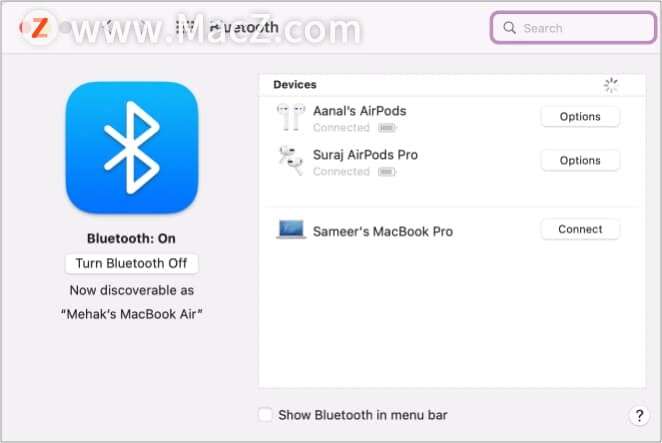
2.转到”访达“ >”应用程序“,点按“实用工具”。

3.打开“音频 MIDI 设置”。
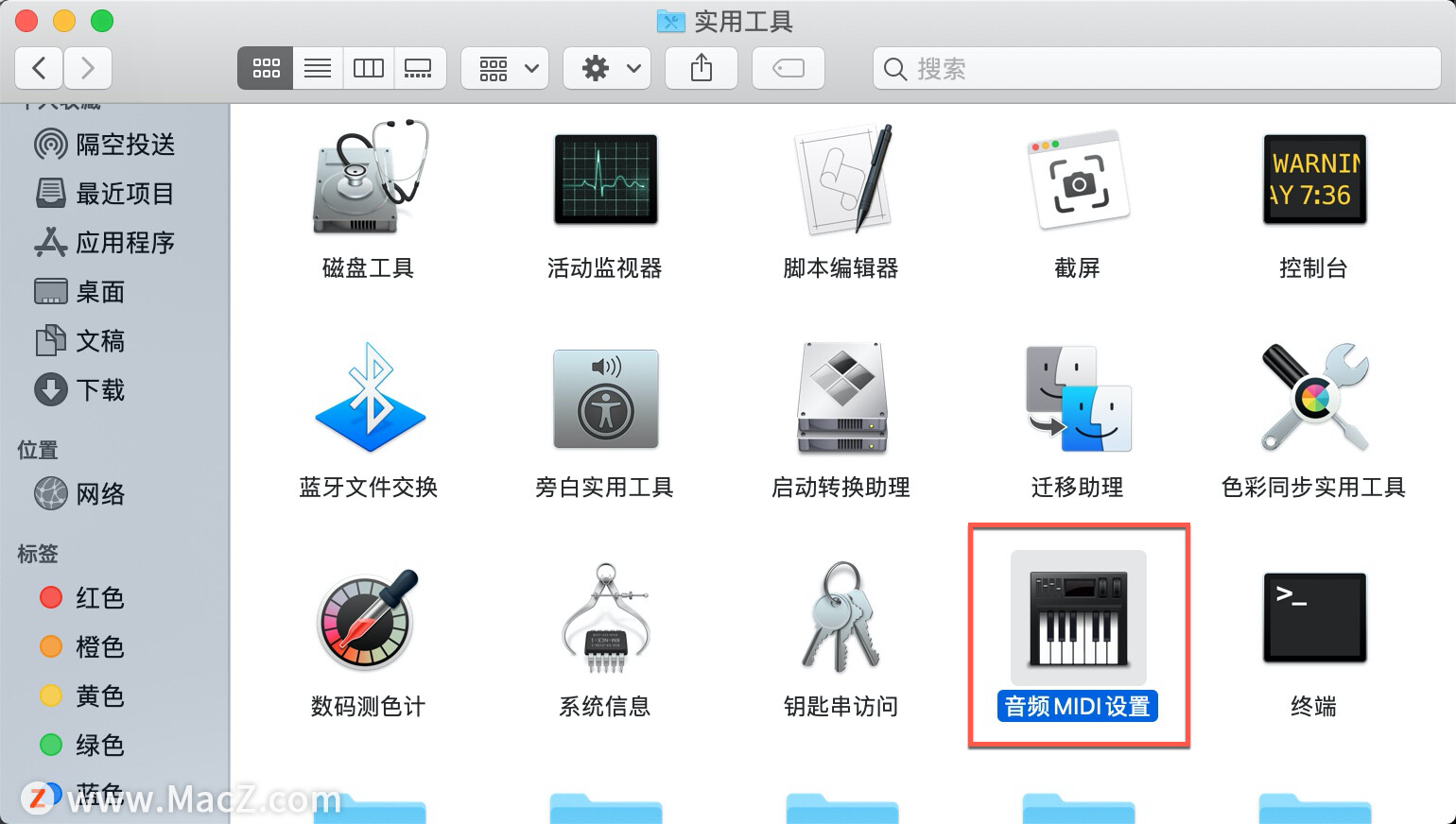
4.在音频设备窗口的左下角,单击+按钮,选择“创建多输出设备”。

5.将默认的“MacBook 扬声器”取消勾选,并勾选两套 AIrPods 旁边的框。
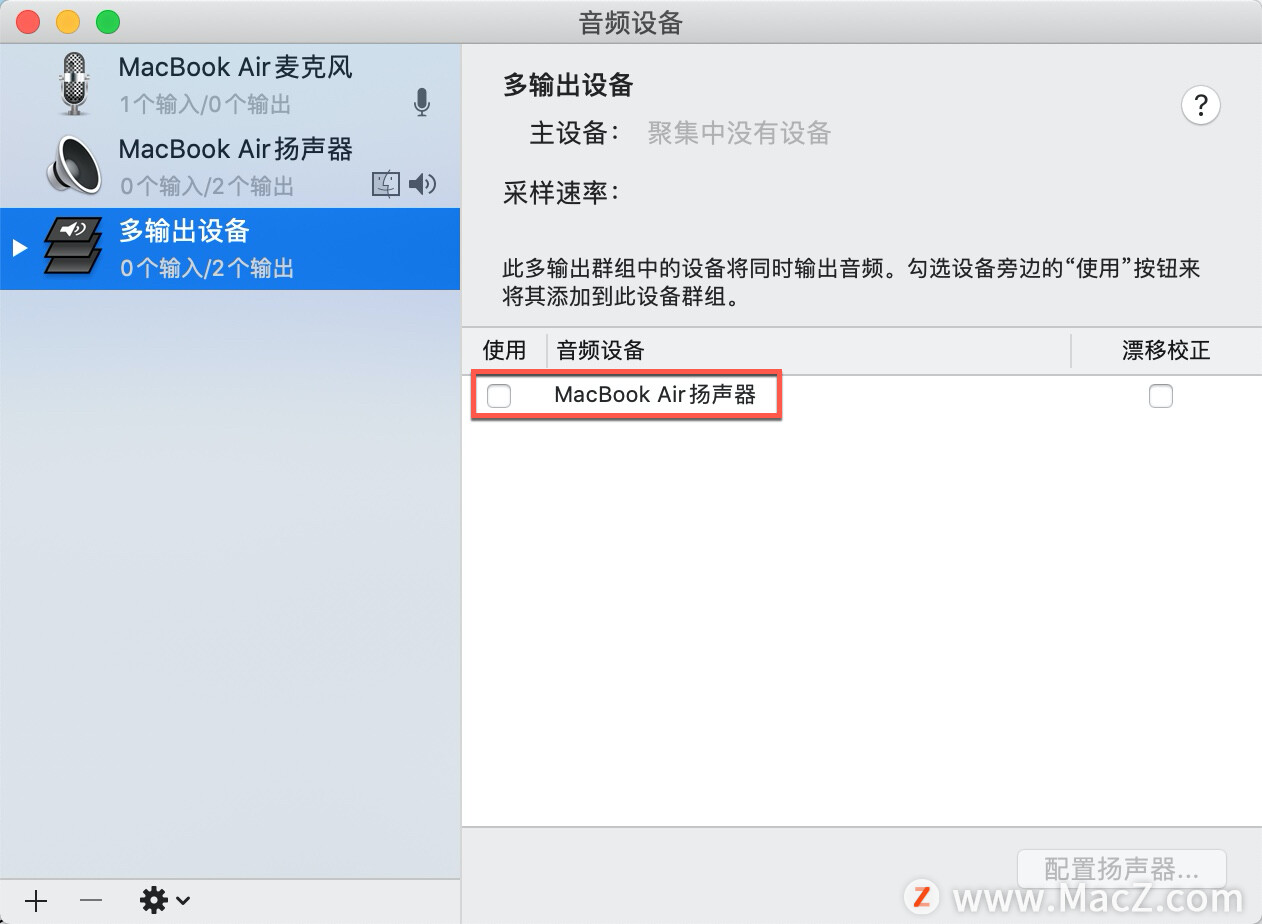
6.勾选第二对 AIrPods 旁边的漂移校正框。
7.现在,转到苹果菜单 >“系统偏好设置”,点按“声音”,选择“多输出装置”。
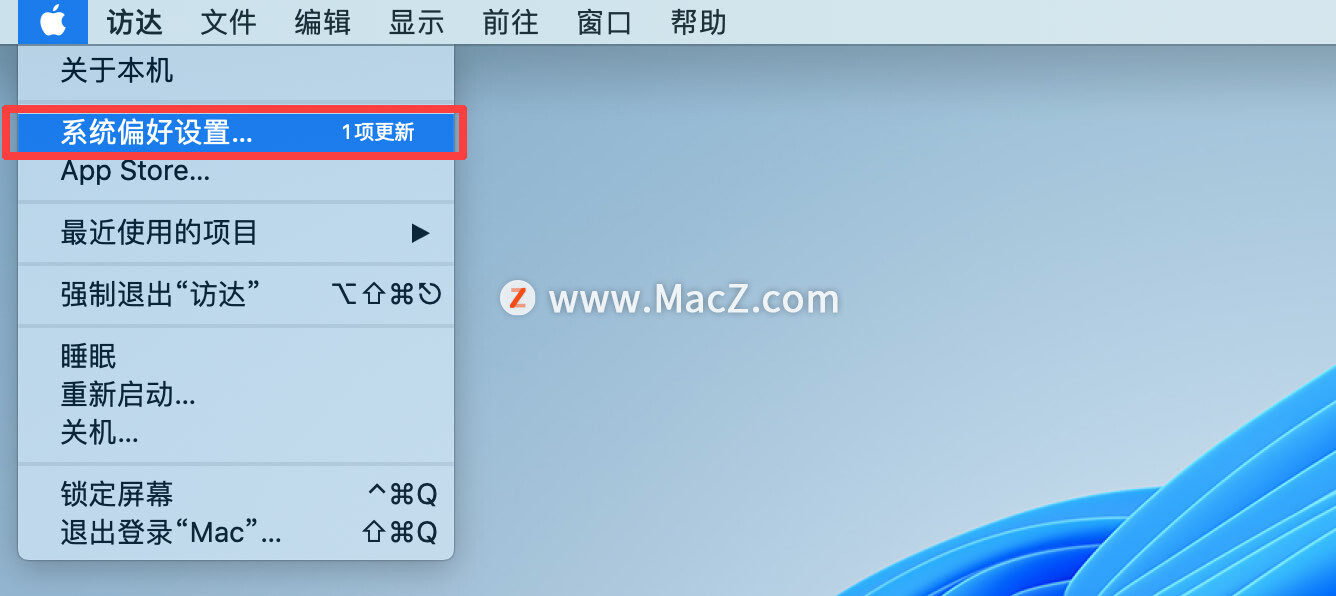
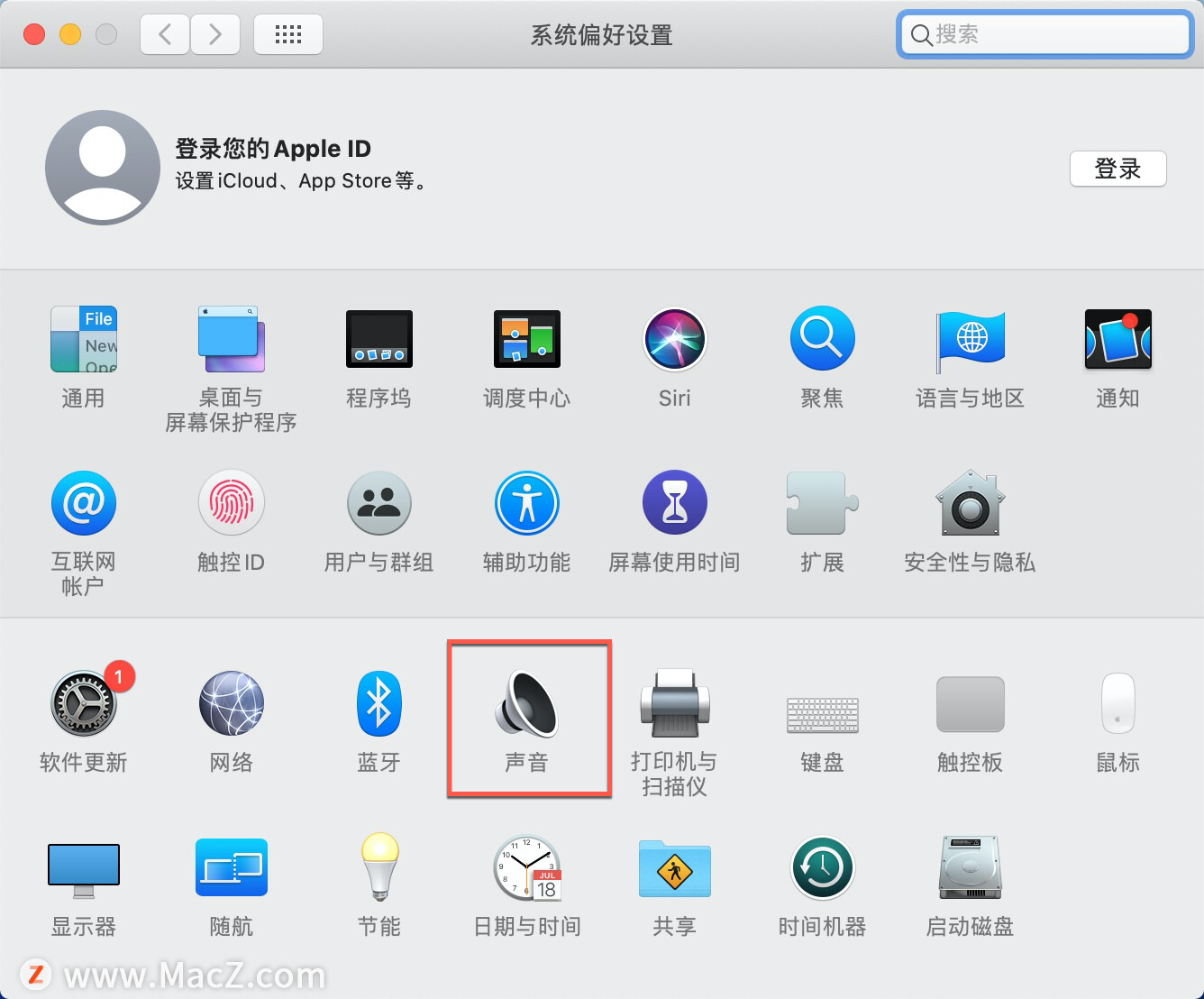
现在,您的 Mac 音频将在两对 AIrPods 或选定的耳机中播放。
为什么我的 AIrPods 无法连接到 Mac?
如果您在将 AIrPods 连接到 Mac 时遇到问题或连接后听不到音频,请尝试以下提示来解决问题。
打开和关闭蓝牙。 在菜单栏中,单击蓝牙图标并选择”关闭蓝牙“。等待几秒钟,然后单击打开蓝牙。
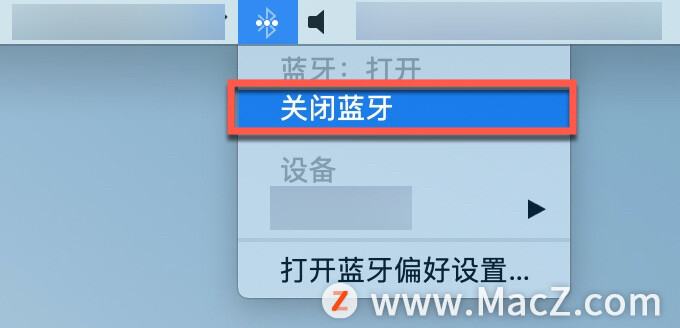
移除 AIrPods 并重新设置。 转至苹果菜单 → 系统偏好设置 → 蓝牙。 将指针悬停在 AIrPods 上。单击 X → 再次设置 AIrPods。
为 AIrPods 充电。 将 AIrPods 放入充电盒并充电,然后再试。
现在,您知道可以将 Mac 的音频同时输出到两对 AIrPods 或其他耳机,与朋友一起享受媒体带来的乐趣。
以上就是小编今天为大家分享的内容,希望对您有所帮助,想了解更多关于Mac相关知识,请关注我们吧!






















